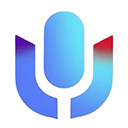1. 准备工作:集成 Glide
首先,在您的 android 项目的 build.gradle (module: app) 文件中添加 glide 库的依赖。请确保使用最新稳定版本。
dependencies {
implementation 'com.github.bumptech.glide:glide:4.12.0' // 替换为最新版本
annotationProcessor 'com.github.bumptech.glide:compiler:4.12.0' // 替换为最新版本
}同步项目以确保依赖正确下载。
2. 界面布局:配置 ImageView
在您的布局文件(如 activity_main.xml)中定义一个 ImageView,用于显示 GIF 动画和随后的静态图片。
3. 核心实现:单次 GIF 播放与切换静态图
要实现 GIF 动画的单次播放并在结束后切换为静态图片,我们需要结合 Glide 的 asGif() 方法、listener() 回调以及 Animatable2Compat.AnimationCallback。
3.1 加载 GIF 并设置单次循环
使用 Glide.with().asGif().load() 加载 GIF 资源。通过 listener() 方法,我们可以在 GIF 资源准备就绪时获取 GifDrawable 对象,并调用 setLoopCount(1) 将其设置为单次播放。
3.2 监听 GIF 动画结束
为了在 GIF 动画播放完毕后切换为静态图,我们需要注册一个动画回调。GifDrawable 实现了 Animatable2Compat 接口,允许我们注册 AnimationCallback 来监听动画的开始和结束。在 onAnimationEnd 回调中,我们再次使用 Glide 加载相同的图片资源,但这次是将其作为位图 (asBitmap()) 加载到同一个 ImageView 中。
以下是完整的 Java 代码示例:
import android.graphics.drawable.Drawable;
import android.os.Bundle;
import android.widget.ImageView;
import androidx.annotation.Nullable;
import androidx.appcompat.app.AppCompatActivity;
import com.bumptech.glide.Glide;
import com.bumptech.glide.load.DataSource;
import com.bumptech.glide.load.engine.DiskCacheStrategy;
import com.bumptech.glide.load.engine.GlideException;
import com.bumptech.glide.load.resource.gif.GifDrawable;
import com.bumptech.glide.request.RequestListener;
import com.bumptech.glide.request.RequestOptions;
import com.bumptech.glide.request.target.Target;
import androidx.vectordrawable.graphics.drawable.Animatable2Compat; // 确保引入此包
public class GifTransitionActivity extends AppCompatActivity {
private ImageView gifImageView;
@Override
protected void onCreate(Bundle savedInstanceState) {
super.onCreate(savedInstanceState);
setContentView(R.layout.activity_main); // 替换为您的布局文件
gifImageView = findViewById(R.id.gifImageView);
// 触发 GIF 播放和切换逻辑,例如在某个按钮点击事件中调用
// 或者在 Activity 创建时立即播放
playGifAndTransitionToImage();
}
private void playGifAndTransitionToImage() {
Glide.with(this)
.asGif() // 指定加载 GIF 资源
.load(R.drawable.your_gif_resource) // 您的 GIF 资源,例如 R.drawable.fuseev4
.apply(RequestOptions.diskCacheStrategyOf(DiskCacheStrategy.NONE)) // 禁用磁盘缓存,确保每次都加载最新资源
.listener(new RequestListener() {
@Override
public boolean onLoadFailed(@Nullable GlideException e, Object model, Target target, boolean isFirstResource) {
// GIF 加载失败时的处理
if (e != null) {
e.printStackTrace();
}
// 可以在这里加载一个默认的静态图片作为失败的fallback
Glide.with(GifTransitionActivity.this)
.load(R.drawable.placeholder_image) // 失败时加载静态图
.into(gifImageView);
return false; // 让 Glide 处理默认的错误行为
}
@Override
public boolean onResourceReady(GifDrawable resource, Object model, Target target, DataSource dataSource, boolean isFirstResource) {
resource.setLoopCount(1); // 设置 GIF 只播放一次
// 注册动画结束回调
resource.registerAnimationCallback(new Animatable2Compat.AnimationCallback() {
@Override
public void onAnimationEnd(Drawable drawable) {
super.onAnimationEnd(drawable);
// GIF 动画播放结束,此时加载静态图片
Glide.with(GifTransitionActivity.this)
.asBitmap() // 关键:将同一资源加载为静态位图
.load(R.drawable.your_gif_resource) // 使用相同的资源或另一个静态图片资源
.into(gifImageView);
}
});
return false; // 让 Glide 处理默认的成功行为
}
})
.into(gifImageView); // 将 GIF 加载到 ImageView
}
} 4. 注意事项
- 资源选择: R.drawable.your_gif_resource 既作为 GIF 资源加载,又作为静态图片资源加载。当使用 asBitmap() 加载 GIF 资源时,Glide 通常会解析其第一帧或一个静态表示作为位图。如果您需要精确地显示 GIF 的“最后一帧”,则需要更复杂的 GIF 帧提取逻辑,但这超出了本教程的范围,且对于大多数“GIF 播放一次后变静止”的需求,直接加载原始资源为位图是可接受且简便的方案。
- 缓存策略: RequestOptions.diskCacheStrategyOf(DiskCacheStrategy.NONE) 用于禁用磁盘缓存,确保每次都从原始资源加载 GIF。这对于测试或需要每次都重新播放 GIF 的场景很有用。在生产环境中,根据需求可以调整缓存策略。
- 上下文管理: 在回调中,请确保使用正确的 Context(例如 GifTransitionActivity.this)来初始化 Glide,以避免内存泄漏。
- 错误处理: onLoadFailed 回调提供了处理 GIF 加载失败的机制。建议在此处加载一个默认的静态图片,以防 GIF 无法显示。
- Animatable2Compat: 使用 androidx.vectordrawable.graphics.drawable.Animatable2Compat 而不是 android.graphics.drawable.Animatable2,可以确保在较低的 Android API 版本上也能正常工作。
5. 总结
通过本教程,您已经学会了如何在 Android 应用中利用 Glide 库实现 GIF 动画的单次播放,并在动画结束后自动切换为静态图片。核心在于利用 GifDrawable 的 setLoopCount(1) 控制播放次数,并通过注册 Animatable2Compat.AnimationCallback 在 onAnimationEnd 事件中重新加载资源为静态位图。这种方法提供了一种灵活且用户友好的方式来管理动态图像内容的显示,适用于各种需要有限次动画播放的场景。